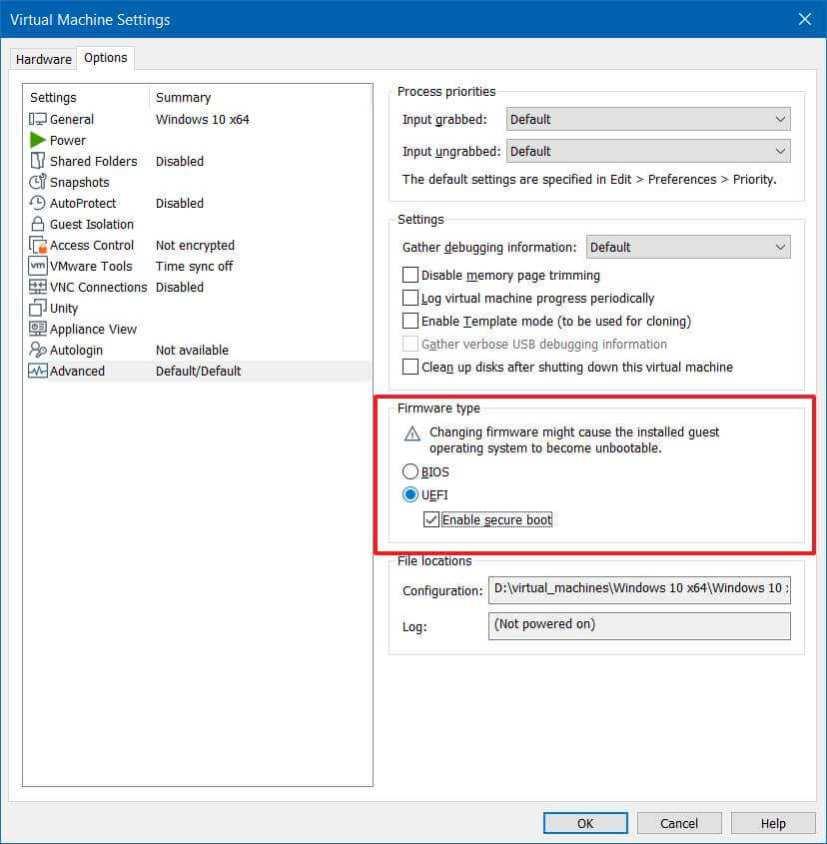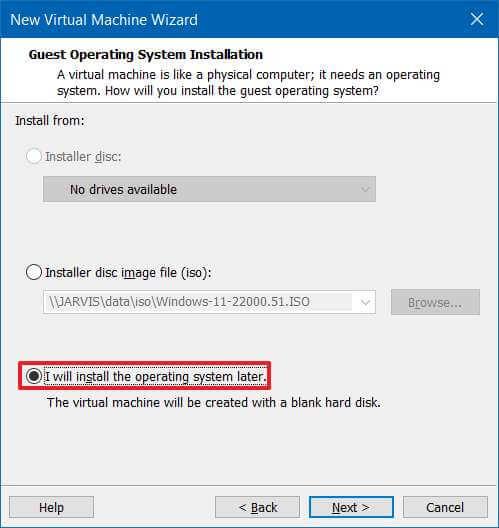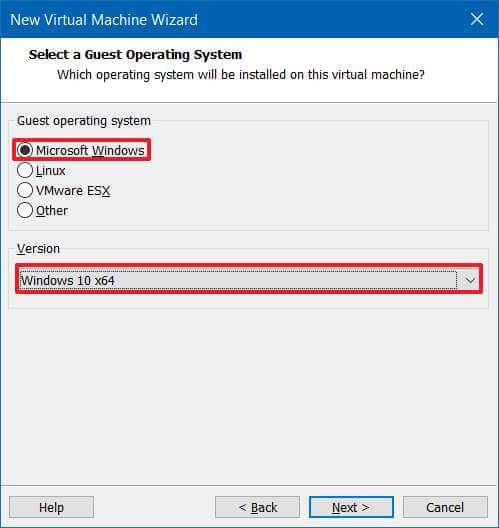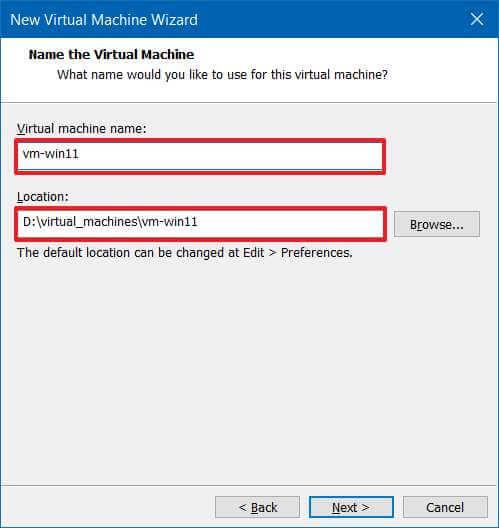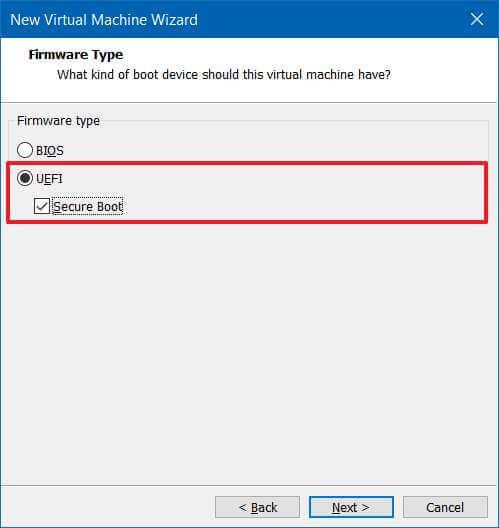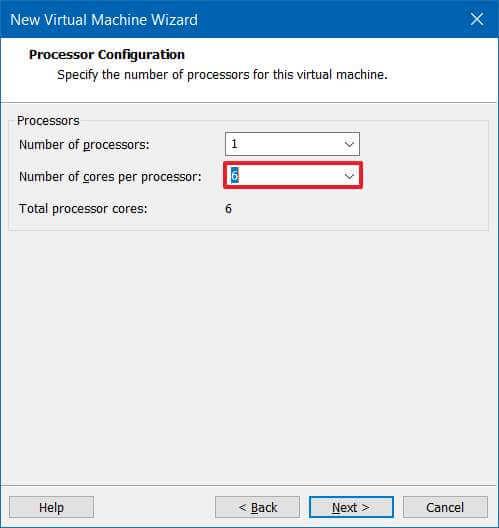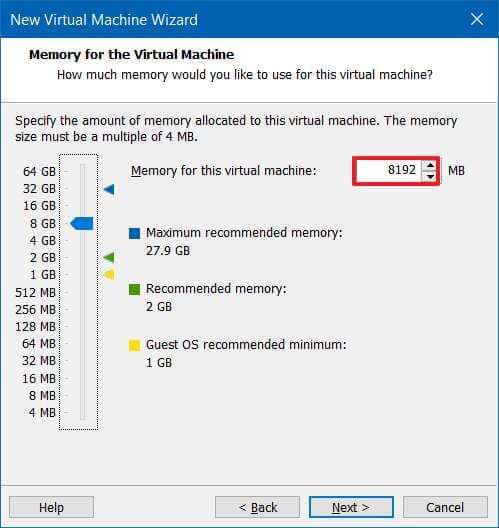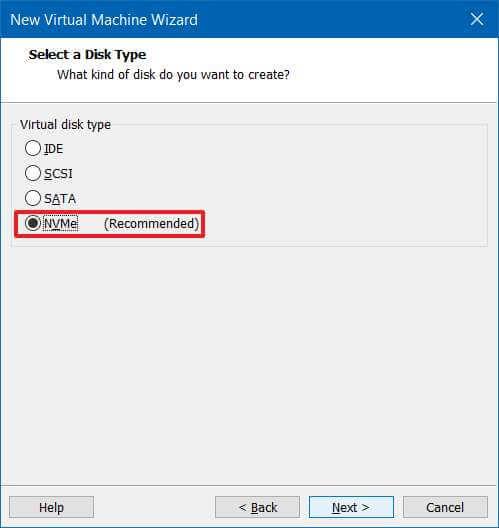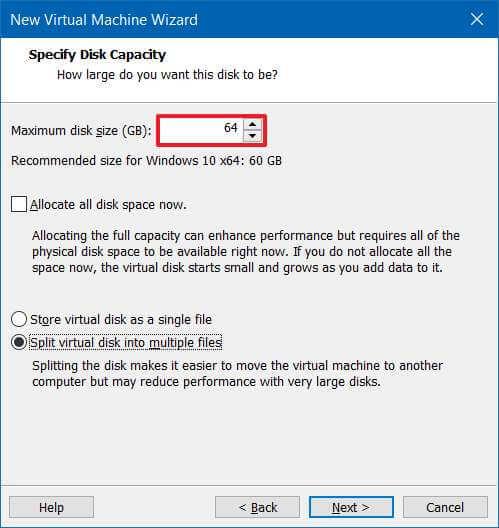Walaupun semasa proses pembangunan, Microsoft tidak menguatkuasakan keperluan keselamatan untuk memasang Windows 11 , akhirnya, anda tidak akan dapat memasang OS pada mesin maya VMware Workstation kerana kekurangan Modul Platform Dipercayai (TPM) dan Secure but.
TPM ialah cip yang menawarkan fungsi kriptografi, seperti menjana dan menyimpan kunci penyulitan untuk mendayakan ciri seperti Windows Hello, BitLocker dan lain-lain.
Secure Boot ialah teknologi perisian tegar yang melindungi proses but supaya perisian hasad (seperti rootkit) tidak boleh menyerang OS yang dipercayai semasa permulaan.
Jika anda bercadang untuk memasang binaan Pratonton Dalam atau menjalankan versi akhir Windows 11 pada mesin maya menggunakan VMware Workstation, aplikasi tersebut termasuk pilihan TPM dan Secure Boot. Memandangkan kami berurusan dengan virtualisasi, anda tidak perlu memiliki komponen komputer secara fizikal.
Dalam panduan ini , anda akan mempelajari langkah-langkah untuk membolehkan TPM dan Secure Boot pada VMware memasang Windows 11 pada mesin maya.
Dayakan TPM dan Secure Boot pada VM untuk memasang Windows 11
Untuk mendayakan TPM dan But Secure pada VMware, gunakan langkah ini:
-
Buka VMware Workstation .
-
Pilih mesin maya.
-
Klik menu VM dan pilih pilihan Tetapan .
-
Klik tab Pilihan .
-
Pilih pilihan Kawalan Akses .
-
Di bawah bahagian "Penyulitan", pilih butang Sulitkan .

-
Buat kata laluan penyulitan.
-
Klik butang Sulitkan .
-
Klik pada Advanced .
-
(Tidak disyorkan) Di bawah bahagian "Jenis perisian tegar", pilih pilihan UEFI dan tandakan pilihan Dayakan but selamat (jika berkenaan).
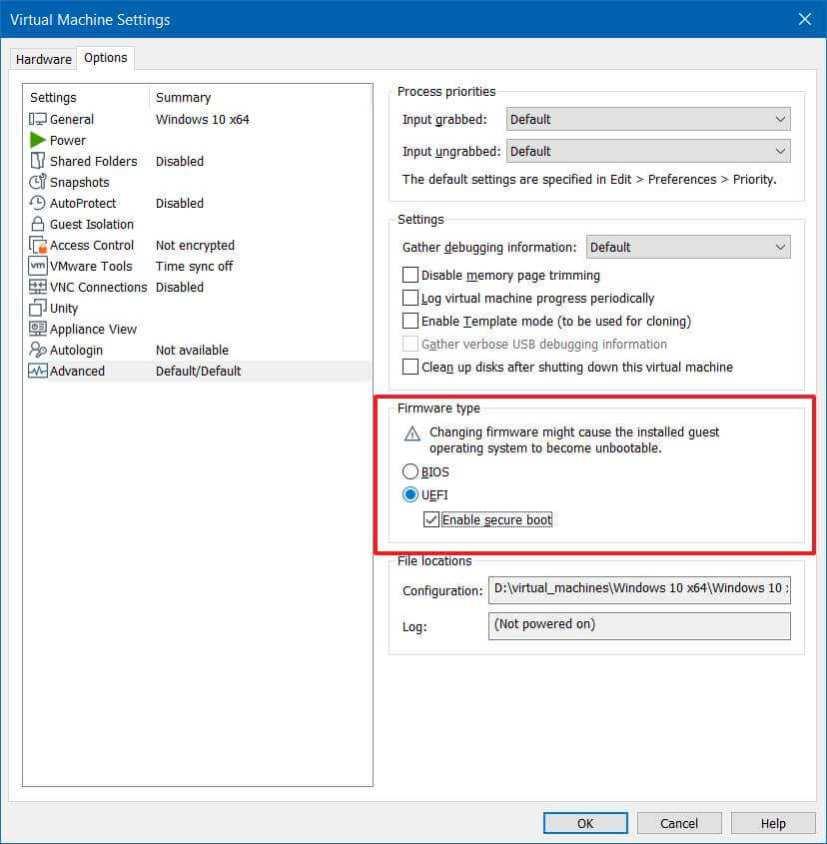
Amaran: Menukar jenis perisian tegar boleh menyebabkan masalah. Jika anda belum mempunyai VM dengan UEFI, sebaiknya buat mesin maya baharu.
-
Klik tab Perkakasan .
-
Klik butang Tambah .

-
Pilih pilihan Modul Platform Dipercayai untuk menjalankan Windows 11.

-
Klik butang Selesai .
-
Klik butang OK .
Sebaik sahaja anda melengkapkan langkah-langkah, komputer harus memasukkan komponen keselamatan yang diperlukan untuk lulus semakan keperluan untuk menaik taraf kepada Windows 11.
Cipta Windows 11 VM pada VMware dengan sokongan TPM dan Secure Boot
Untuk mencipta mesin maya dengan sokongan untuk TPM dan Secure Boot, gunakan langkah ini:
-
Buka VMware Workstation .
-
Klik menu Fail dan pilih pilihan Mesin maya baharu.
-
Klik butang Seterusnya .
-
Pilih pilihan keserasian perkakasan mesin maya terkini.
-
Klik butang Seterusnya .
-
Pilih pilihan Saya akan memasang sistem pengendalian kemudian .
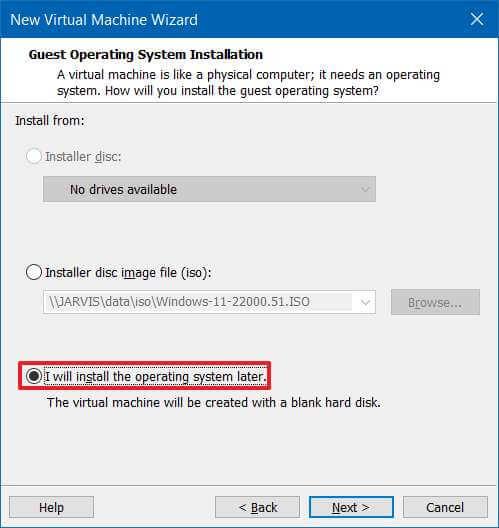
-
Klik butang Seterusnya .
-
Di bawah bahagian "Sistem pengendalian tetamu", pilih pilihan Microsoft Windows .
-
Di bawah bahagian "Versi", pilih pilihan Windows 10 x64 . (Jika tersedia, pilih pilihan Windows 11.)
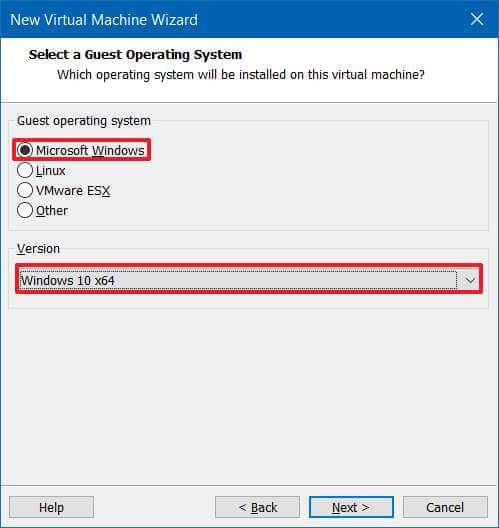
-
Klik butang Seterusnya .
-
Sahkan nama untuk Windows 11 VM.
-
Sahkan lokasi untuk menyimpan mesin maya.
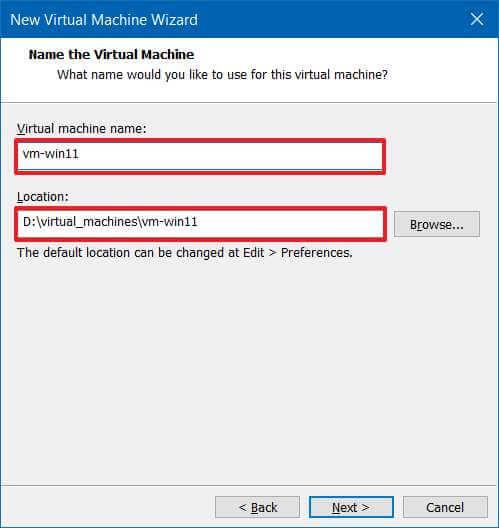
-
Klik butang Seterusnya .
-
Di bawah bahagian "Jenis perisian tegar", pilih pilihan UEFI .
-
Semak pilihan Boot Selamat .
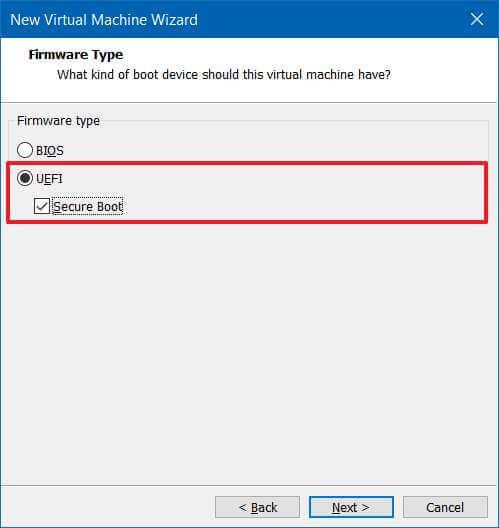
-
Klik butang Seterusnya .
-
Pilih bilangan teras pemproses (dua atau lebih).
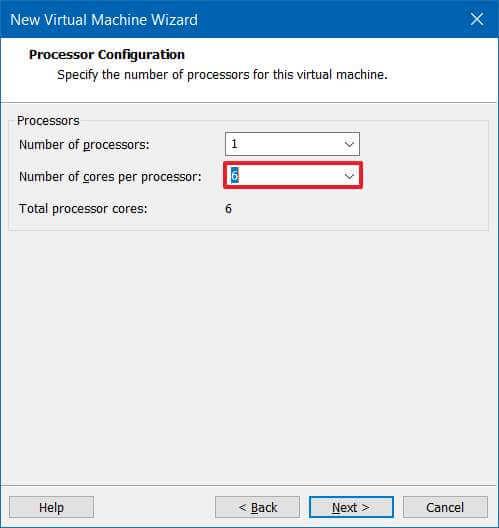
-
Klik butang Seterusnya .
-
Tentukan jumlah RAM (4GB atau lebih tinggi).
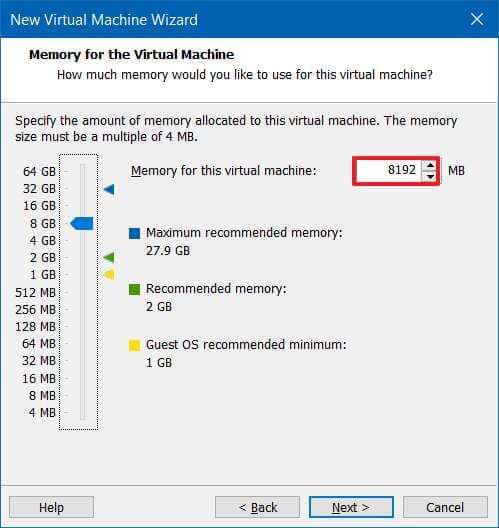
-
Klik butang Seterusnya .
-
Pilih sambungan rangkaian pilihan.
-
Klik butang Seterusnya .
-
Gunakan pilihan jenis pengawal I/O lalai .
-
Klik butang Seterusnya .
-
Pilih pilihan jenis cakera maya. (NVMe biasanya pilihan yang disyorkan, jika ada.)
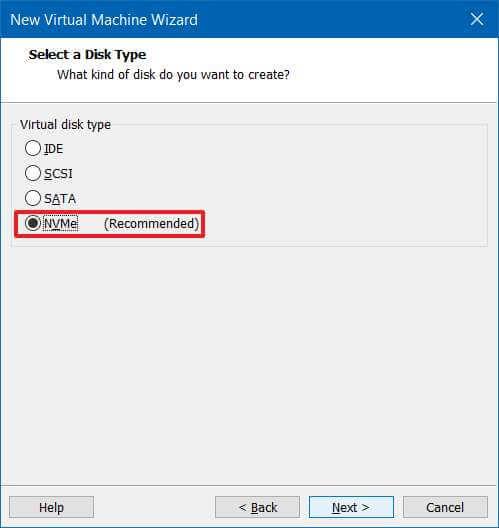
-
Pilih pilihan Cipta cakera maya baharu .
-
Klik butang Seterusnya .
-
Tentukan saiz cakera dalam gigabait (64GB atau lebih tinggi).
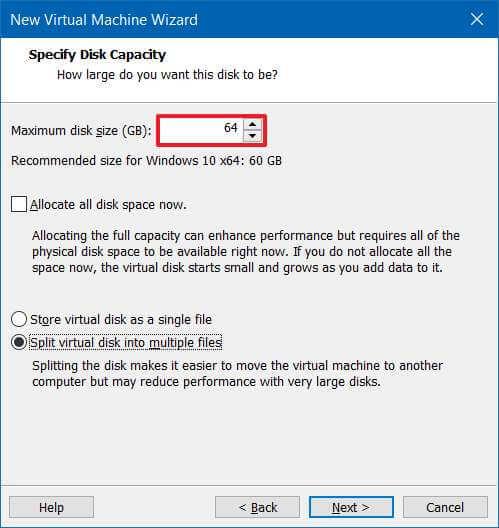
-
Gunakan tetapan lalai untuk tetapan yang lain melainkan anda memerlukan konfigurasi yang berbeza.
-
Klik butang Seterusnya .
-
Klik butang Seterusnya sekali lagi.
-
Klik butang Selesai .
-
Pilih mesin maya.
-
Klik menu VM dan pilih pilihan Tetapan .
-
Klik tab Pilihan .
-
Pilih pilihan Kawalan Akses .
-
Di bawah bahagian "Penyulitan", pilih butang Sulitkan .

-
Buat kata laluan penyulitan.
-
Klik butang Sulitkan .
-
Klik tab Perkakasan .
-
Klik butang Tambah .

-
Pilih pilihan Modul Platform Dipercayai .

-
Klik butang Selesai .
Selepas anda melengkapkan langkah, anda sepatutnya boleh memasang Windows 11 pada mesin maya menggunakan VMware Workstation. (Lihat juga tutorial video ini untuk menyelesaikan tugasan ini.)